硕方打号机双行打印设置方法简单,单机机型直接按“双行”即可设置,联机机型可通过Excel表格设置两列内容,导入后,编辑软件自动生成上下两行。
视频教程请点击下面的链接查看:
https://www.supvan.com/detail1/881522122
一、硕方打号机双行打印单机操作设置方法:
1.将光标移至某段落中要换行打印的字符后面,按下【双行】,将出现双行提示符:= (如下图)
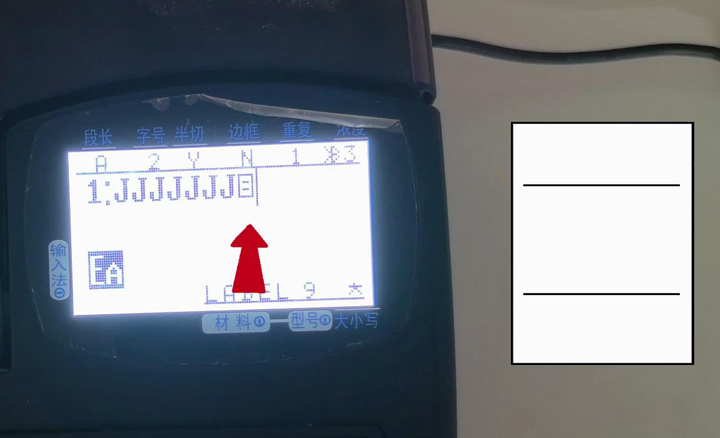
2.提示符后再输入的内容就是第二行的内容,如:123456


注:设置过程中如提示“行高度超限”时,说明当前字体过大无法双行打印,需要调小字体;

* 按下“字号”键重新设置字号即可,具体字体大小参考上述标准即可。
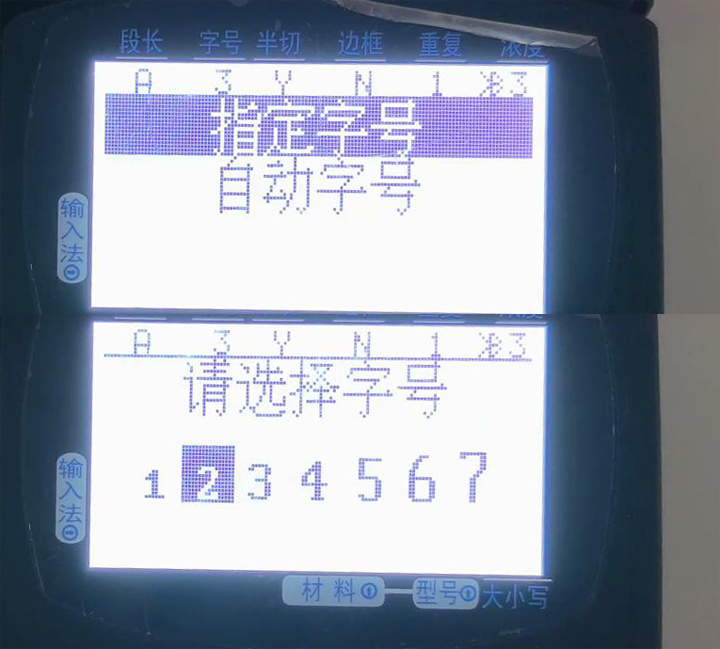
硕方打号机双行打印字号设置参考:
0.5²、0.75²、1.0²套管请选择 1.0²,单行可打印 1、2 号字,无法双行打印。
1.5²、2.5²、4.0² 套管请选择 4.0²,单行可打印 1、2、3、4 号字,双行可打印1号字。
6.0²套管请选择 6.0²,可打印 1、2、3、4、5、6 号字,双行可打印1、2 号字。
6mm 贴纸单行能打印 1、2、3 号字,无法双行打印。
9mm 贴纸单行能打印 1、2、3、4、5 号字,双行可打印 1、2 号字。
12mm 贴纸单行能打印 1、2、3、4、5、6、7号字,双行可打印 1、2、3 号字。
φ2.0mm 热缩管单行能打印 1、2 号字,无法双行打印。
φ4.0mm 热缩管单行能打印 1、2、3、4 号字,双行可打印 1 号字。
φ6.0mm 热缩管单行能打印 1、2、3、4、5、6、7 号字,双行可打印1、2、3 号字。
硕方线号机TP70 支持打印 4mm 标记条。
硕方线号机TP76i 联机支持打印 4-12mm 的标记条。
4.0mm 标记条单行能打印 1 号字,无法双行打印。
●横向打印时更多2行;竖向打印时更多2列;
●当设置完双行打印后再按双行键屏幕将显示:已经是双行。
二、硕方打号机双行打印联机操作设置方法:
(一)硕方PC端通用编辑软件 Supvan Editor
使用新版硕方PC端通用编辑软件 Supvan Editor,在编辑软件直接编辑时,输入第一行内容后,按下电脑键盘“Enter”键,输入第二行内容即可。
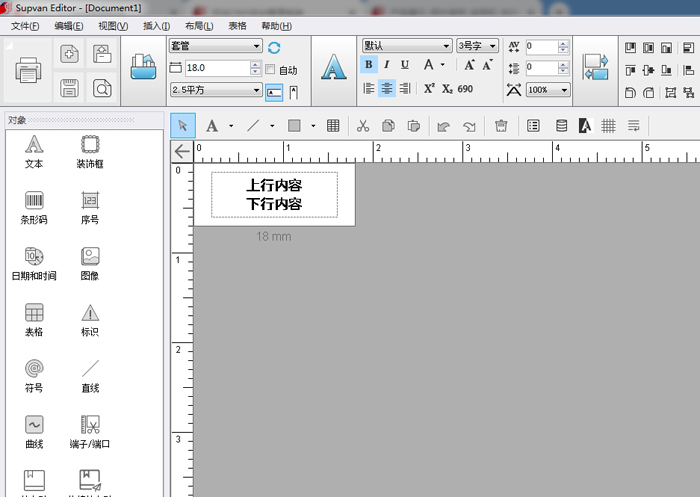
使用硕方PC端通用编辑软件 Supvan Editor,在设置双行打印时,想设置两行内容字体大小不同时,还可以在输入上行内容后,再点击“文本”输入下行内容,每个文本框支持单独设定文字大小。

硕方PC通用编辑软件还可以导入Excel文件,支持依次导入两行内容,进行排版调整;也支持一次导入“两行”内容。

(二)老版硕方线号机TP Editor编辑软件:
新建Excel文件,在第一列输入字段的上行内容,如“1行字段上”;在第二列输入下行内容,如“1行字段下”。
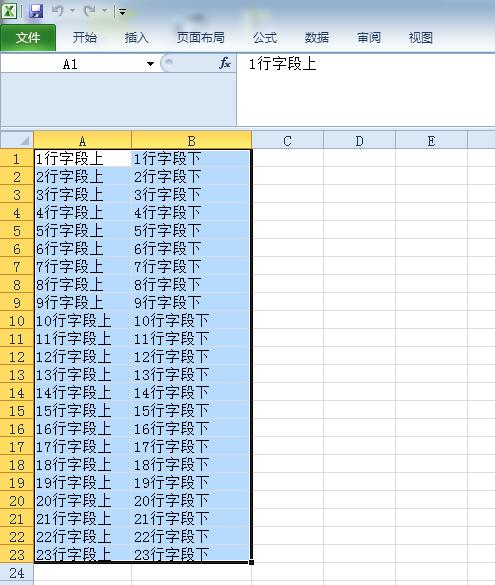
步骤2.打开硕方编辑软件TP Editor,点击上方导入按钮如下图①,找到电脑中保存好的Excel文件,如下图中②,点击打开,如下图中③。
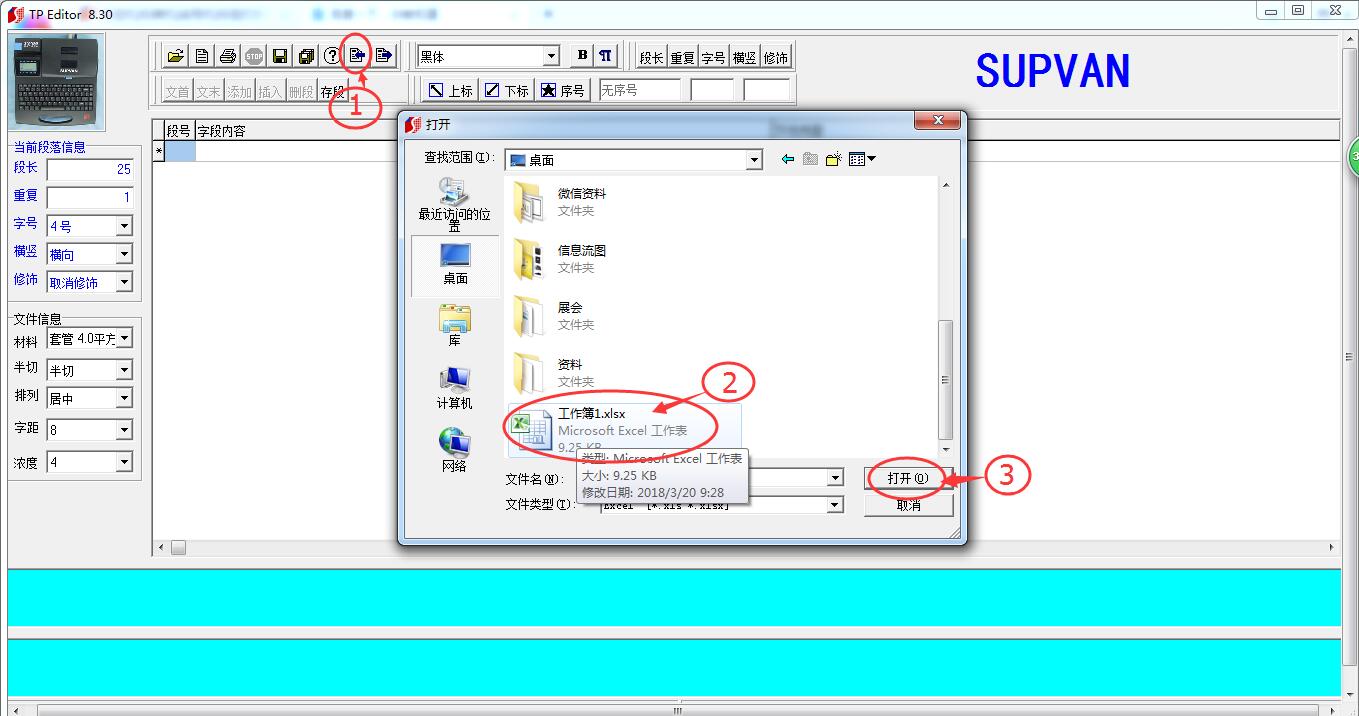
步骤3.导入数据后,对左侧编辑框逐个设置,包括:重复(默认数值为1,即:不重复打印),字号(默认值为2),横竖(默认为横向,可以设置为竖向),修饰(默认没有修饰,可选加边框,加下划线),材料(默认为套管6.0平方,其他选择根据文首需要注意的事项),半切(默认半切,可选全切),排列(默认居中,可选居左),字距(默认值为8),浓度(默认值为4)。
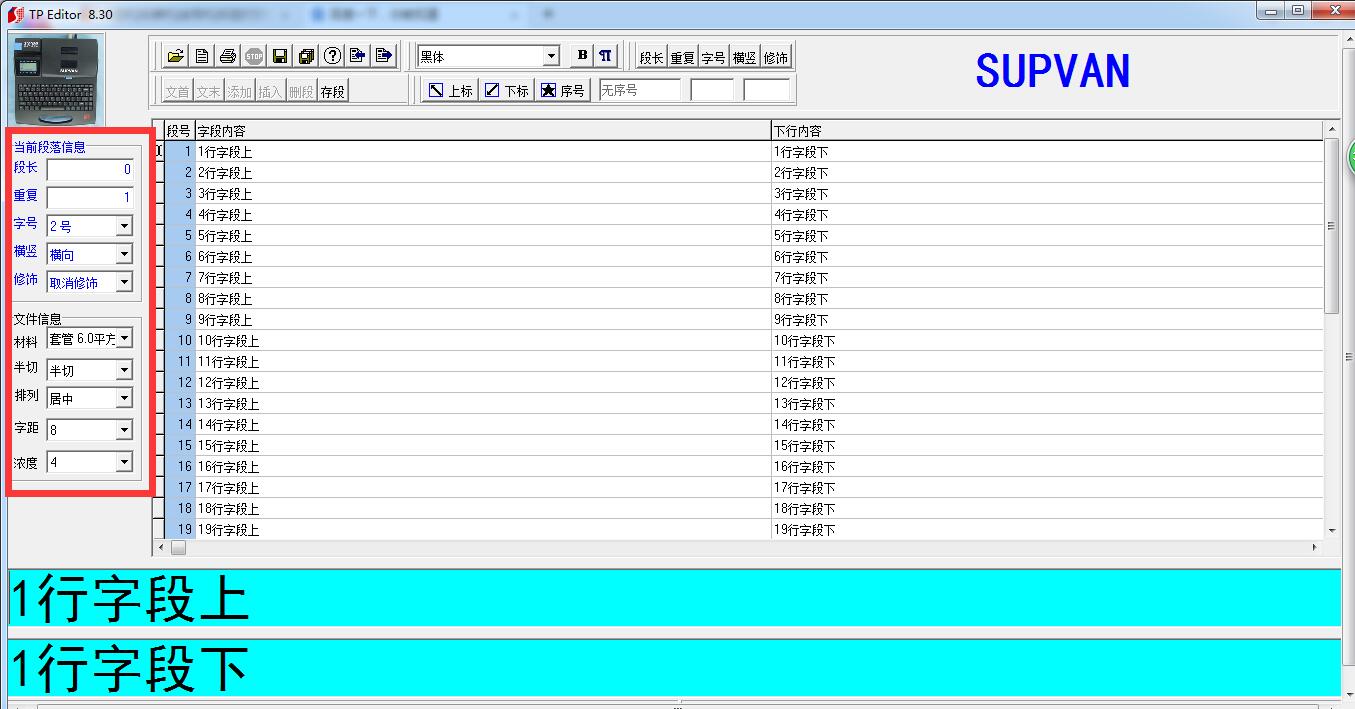
步骤4.检查、打印,确认内容无误后,点击上方“打印”按钮,打印内容。
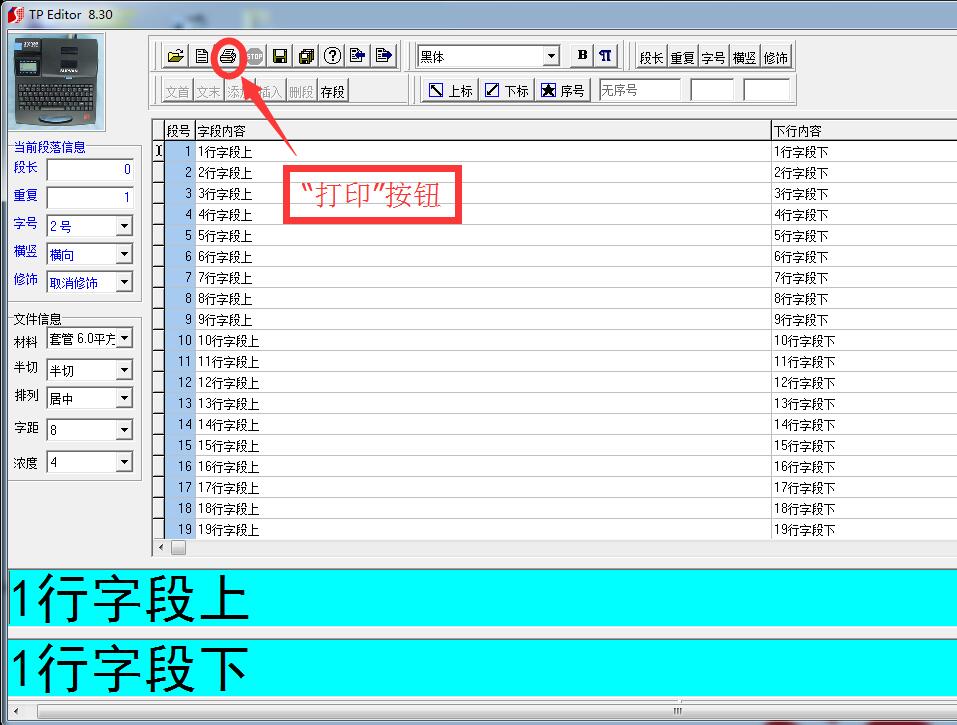
(三)“硕方打印”APP设置方法:
使用硕方线号机TP70、TP76i、TP80A、TP86A这些智能机型,以及升级为橘色键盘的硕方线号机TP60i、TP66i,都可以通过手机APP“硕方打印”进行设置双行打印,点击“编辑”字样后,可以直接输入,如“TP76i”,然后在键盘上点下“换行”,就能输入第二行内容了,内容编辑好后点击,右边的“√”,然后点击“打印”图标即可。
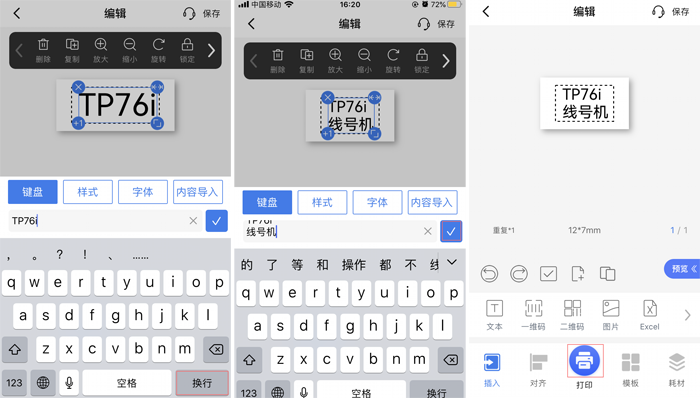
硕方打号机TP20这款机型只能使用单机设置双行打印,而联机机型TP66i、TP76、TP80、TP86、TP80A、TP86A这些硕方打号机可以采用上述两种方法来设置,还想了解更多关于硕方打号机双行打印的信息,来电咨询硕方厂家:010-62968596。
| 推荐阅读 |
| 硕方打号机TP70为什么如此受欢迎 |
| 电脑打号机TP86高速自动打印/插卡打印 |
| 线管打号机价格哪种更实惠 |
















